Excelではセルの位置を表す方式が「A1 参照」と「R1C1 参照」の2種類あり、「ファイル」>「オプション」>「数式」内の「R1C1 参照形式を使用する」のチェックボックスで方式を切り替えることができます。下記で詳しく解説します。
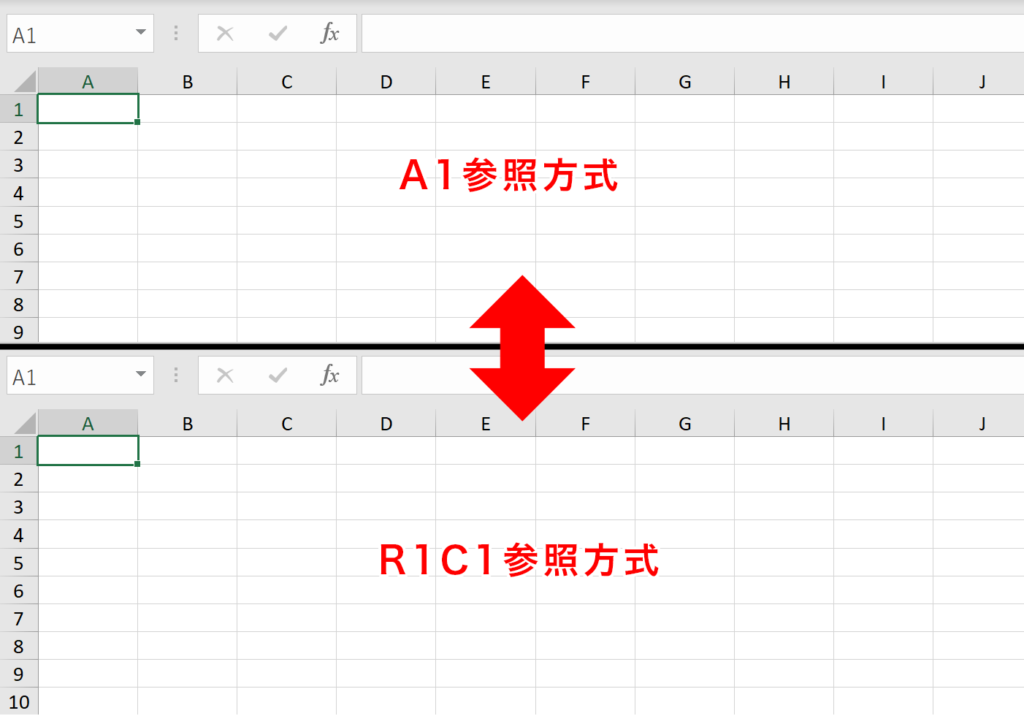
関連リンク
絶対参照とは?使い方をわかりやすく解説
名前の定義や名前ボックスの使い方(範囲に名前をつける)
エラーの意味と原因まとめ
スクロールバーが消えた場合の対処方法
「A1 参照」に切り替える方法
「R1C1参照形式」からデフォルトの「A1 参照」に切り替える手順について解説します。
手順1:「ファイル」を選択
画面上部の「ファイル」を選択します。
手順2:「オプション」を選択
左のナビゲーション最下部にある「オプション」を選択します。
手順3:「数式」内の「数式の処理」グループにある「T1C1参照形式を使用する」のチェックを外す
左ナビ内の「数式」を選択し、「数式の処理」グループ内にある、「T1C1参照形式を使用する」のチェックを外します。
手順4:「OK」を押下
元の参照形式に戻りました
関連リンク
絶対参照とは?使い方をわかりやすく解説
名前の定義や名前ボックスの使い方(範囲に名前をつける)
エラーの意味と原因まとめ
スクロールバーが消えた場合の対処方法
R1C1参照形式とは?
「R1C1参照形式」とは行と列、両方に番号をつけてセル参照する形式です。マクロで行と列の位置の計算する際には「R1C1参照形式」を使うと便利です。また「R1C1参照形式」が設定されている状態のExcelファイルを開いた状態で他のExcelファイルを開くと設定が継承されてしまい、セルの参照の表記が「R[3]C[2]」のような表示に変わってしまうので、この設定についてよく知らない人は混乱することがよくあります。
ショートカットキーの練習できます
当サイトはショートカットキーの練習を実際の動きを確認しながら練習できる機能がついています。繰り返し指を動かして練習ができるので、ゲーム感覚で遊んでいくうちに自然とショートカットキーが使えるようになれます。ショートカットキーは暗記するよりも実際に手を動かして練習していったほうが習得が早くなるので、是非当サイトをブックマークに登録し定期的に練習してみてください。下記のSTARTキーを押下すると練習を始められます。
※推奨ブラウザ Google Chrome








